Pretraživanje, povezivanje i prekid veze sa zapisom u aplikaciji Više kanala za Customer Service
Usluga Više kanala za Customer Service nudi paket mogućnosti koje proširuju moć usluge Dynamics 365 Customer Service Enterprise tako da omogućava organizacijama da se odmah povežu i angažuju sa svojim klijentima putem kanala za digitalnu razmenu poruka. Za pristup usluzi Više kanala za Customer Service potrebna je dodatna licenca. Više informacija potražite na stranicama pregleda cena usluge Dynamics 365 Customer Service i plana cena usluge Dynamics 365 Customer Service.
Ova tema objašnjava kako da pretražujete zapise, povežete zapis sa razgovorom i prekinete vezu sa razgovorom u usluzi Više kanala za Customer Service.
Zapise možete pretraživati na dva načina:
- Umetnuta pretraga
- Pretraživanje po relevantnosti
Pretražite zapise koristeći opciju umetnute pretrage
Kada prihvatite dolazni zahtev za razgovor i ne postoji evidencija klijenta u Više kanala za Customer Service, koristite opciju umetnute pretrage u odeljku klijenta (Kontakt ili Poslovni kontakt) i u odeljku Predmet da biste potražili kontakt ili poslovni kontakt i predmet, tim redom. Umetnuta pretraga se zasniva na prikazu pronalaženja i prikazu brzog traženja. Možete da pretražujete polja (atribute) koji su obuhvaćeni prikazom pronalaženja i poljima za brzu pretragu.
Za odeljak klijenta (Kontakt ili Poslovni kontakt), možete tražiti zapis o kontaktu ili poslovnom kontaktu. Podrazumevano možete da pretražujete pomoću sledećih polja.
| Record | Polja |
|---|---|
| Poslovni kontakt |
|
| Kontakt |
|
Za odeljak Predmet, možete tražiti zapis Predmet (Incident). Podrazumevano možete da pretražujete pomoću sledećih polja.
| Record | Polja |
|---|---|
| Case |
|
Aktivni prikazi su prikazani samo za rezultate pretrage. Možete da prilagodite brza pretraga prikaz i prikaz pronalaženja da biste promenili polja za pretragu na osnovu poslovnih zahteva. Još informacija: Razumevanje prikaza i Prikaz pronalaženja objedinjenog interfejsa koristi prikaz brzog traženja
Povežite zapis sa razgovorom kada pretražujete po umetnutoj pretrazi
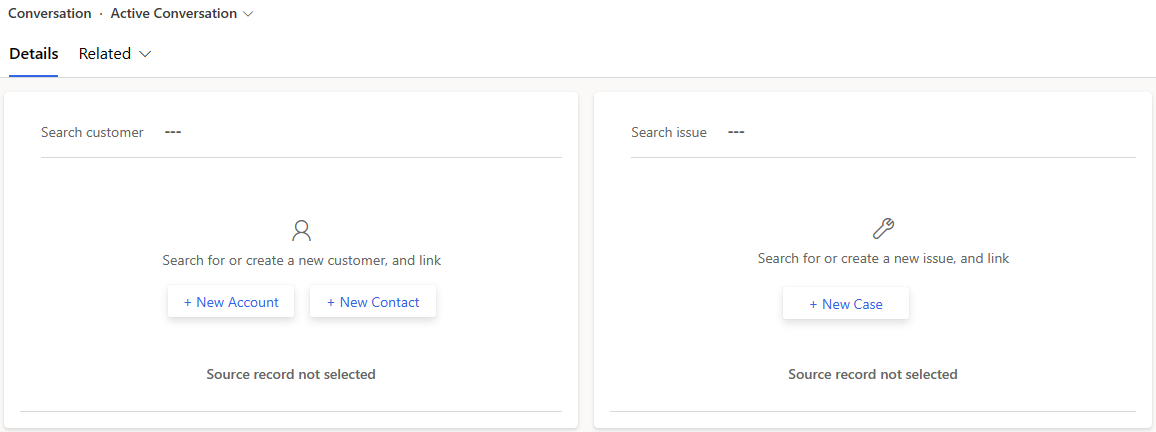
Tokom umetnutog pretraživanja, prikazuju se rezultati pretrage i možete da izaberete zapis da biste povezali razgovor sa izabranim zapisom. Nakon povezivanja zapisa, stranica " Aktivni razgovor " se ažurira detaljima.
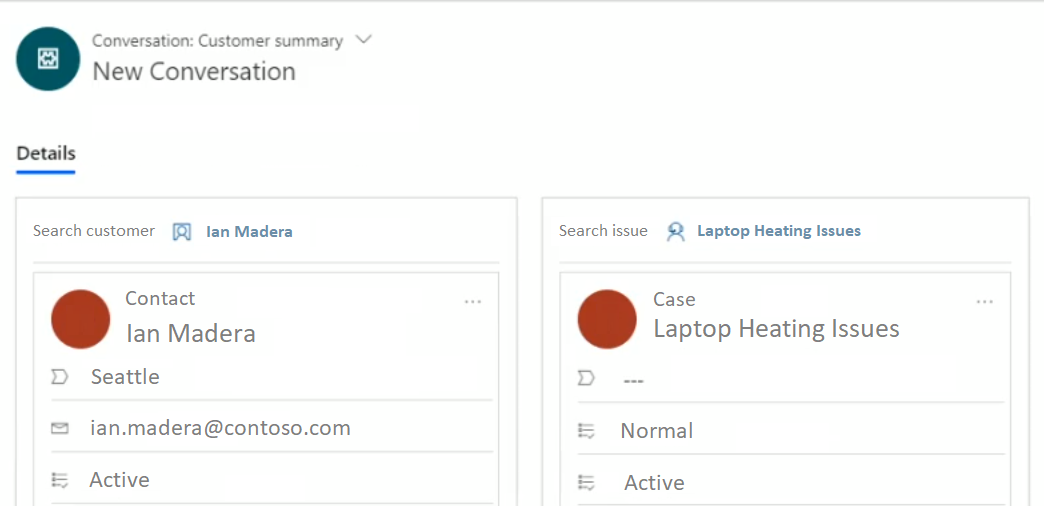
Jedan kontakt ili nalog možete povezati samo u odeljku kupaca (kontaktili nalog) i jedan predmet u odeljku Predmet.
Ako zatvorite povezani razgovor, predmet neće biti automatski zatvoren.
Pretraga zapisa pomoću pretraživanja po relevantnosti
Takođe možete potražiti zapise koristeći opciju pretraživanja po relevantnosti. Kada izaberete ikonu za pretraživanje, na kartici sa aplikacijama otvara se stranica za pretragu. Navedite detalje za pretragu, a zatim izaberite ikonu za pretragu. Rezultati se pojavljuju na listi.
Možete da pretražujete predmet, poslovni kontakt, kontakt i njegova povezana polja onako kako je omogućio vaš administrator.
Izaberite stavku Pretraga
 . Otvara se kartica Pretraživanje po relevantnosti.
. Otvara se kartica Pretraživanje po relevantnosti.U polju za pretragu navedite detalje entiteta ili atributa na osnovu zahteva pretrage, a zatim izaberite stavku Pretraga
 .
.
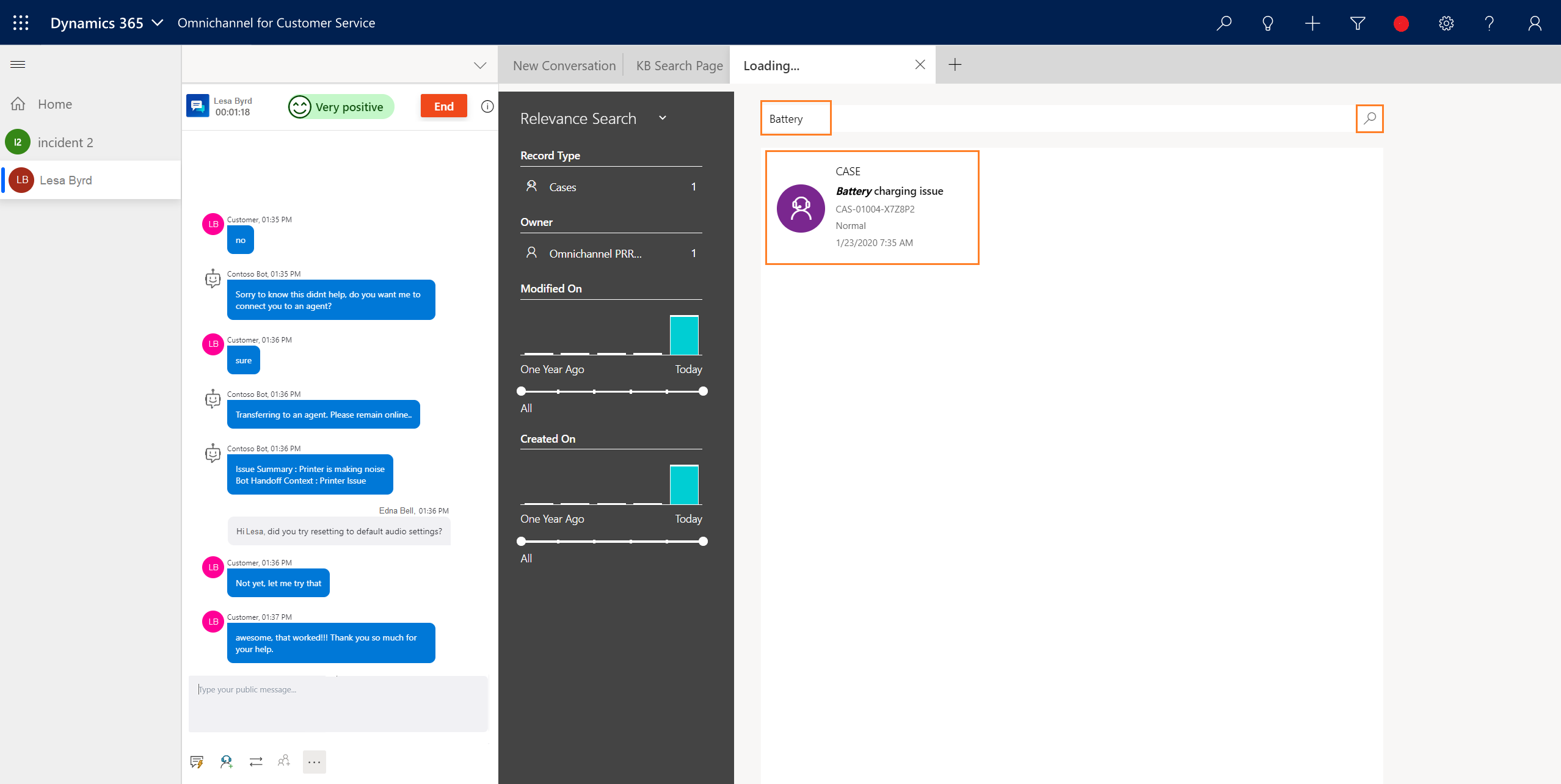
Povežite zapis sa razgovorom kada pretražujete po relevantnosti
Nakon što pretražite zapis pomoću opcije pretraživanja po relevantnosti, možete da povežete zapis sa razgovorom sa table za komunikaciju.
Jedan zapis možete da povežete samo sa razgovorom.
Izaberite zapis sa liste rezultata pretrage. Zapis se otvara na kartici aplikacije.
Izaberite Još opcija na tabli za komunikaciju, a zatim izaberite Poveži sa razgovorom.
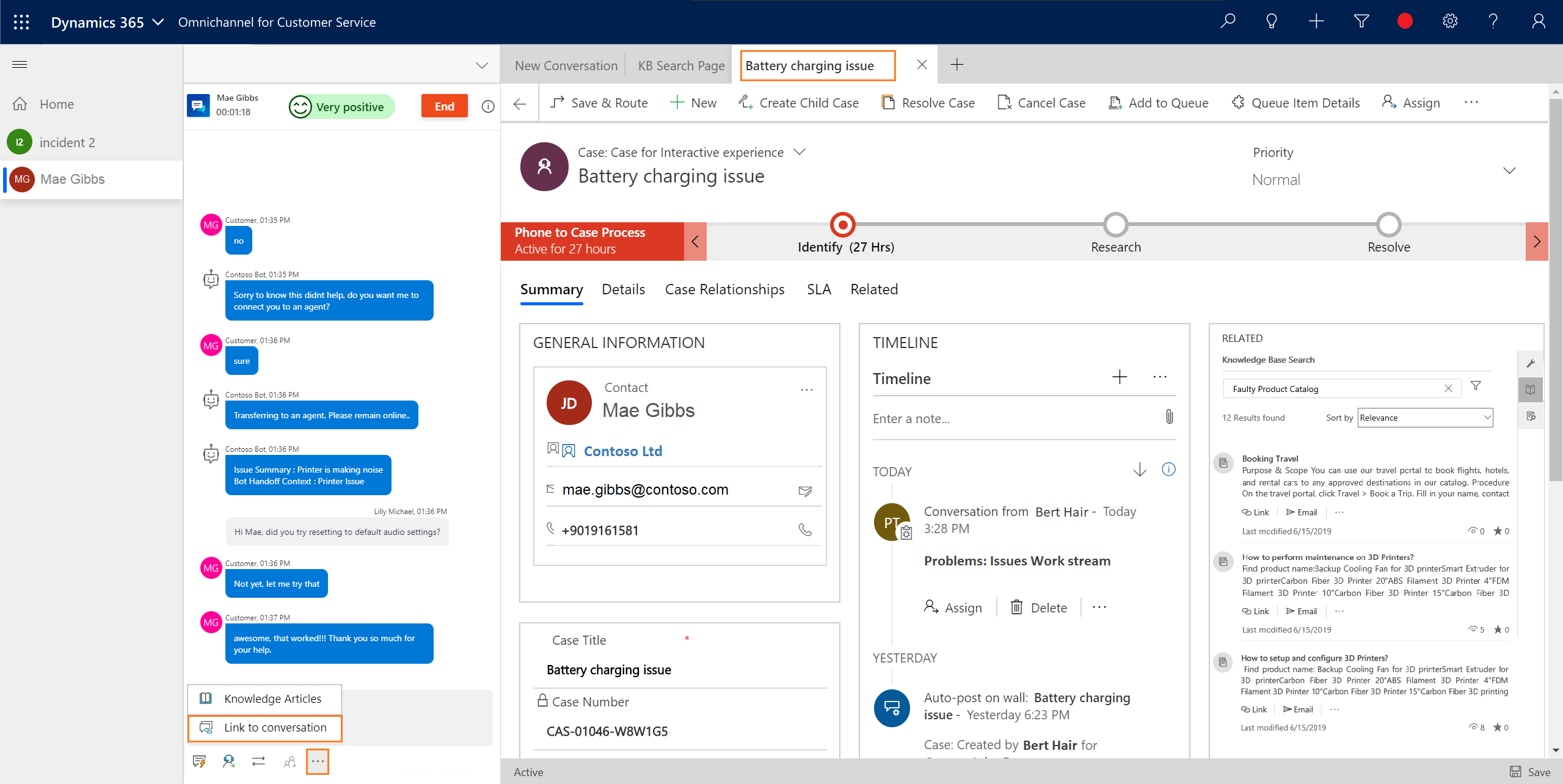
Sada se stranica "Aktivni razgovor" osvežava i ažurira detaljima iz zapisa. Slično tome, možete da povežete i druge vrste zapisa.
Jedan kontakt ili nalog možete povezati i raskinete samo u odeljku kupca (kontaktili nalog) i jedan slučaj u odeljku Predmet.
Raskini vezu između zapisa i razgovora
Možete da raskinete vezu sa zapisom samo kada komunicirate sa klijentom koristeći tablu za komunikaciju. Nakon što prihvatite dolazni zahtev za razgovor i prikažete stranicu "Aktivni razgovor ", možete da raskinete vezu zapisa sa razgovorom.
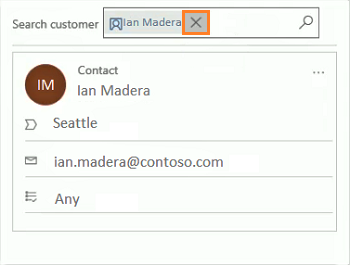
Da biste raskinuli vezu sa zapisom, izaberite dugme Zatvori pored imena klijenta u odeljku klijenta (Kontakt ili Poslovni kontakt). Nakon što se zapis ukloni, odeljak klijenta (Kontakt ili Poslovni kontakt) ostaje prazan.
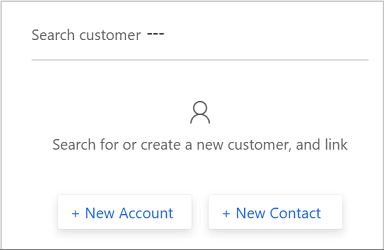
Pogledajte i ovo
Povratne informacije
Stiže uskoro: Tokom 2024. godine postepeno ćemo ukidati probleme sa uslugom GitHub kao mehanizam povratnih informacija za sadržaj i zameniti ga novim sistemom povratnih informacija. Dodatne informacije potražite u članku: https://aka.ms/ContentUserFeedback.
Prosledite i prikažite povratne informacije za